Mientras los problemas entre Apple y Epic Games continúan, con disputas respecto a la cuenta del desarrollador en la App Store, te enseñamos cómo jugar Fortnite en tu iPhone gracias a GeForce Now. Recordemos que ésta una de las pocas formas de hacerlo legalmente ante la ausencia de una app de Epic Games en la tienda de iOS.
El caso es que Fortnite no está disponible en los iPhone desde el año 2020, cuando se iniciaron estos conflictos. Justamente por eso no tenemos una app como sí hay en Android y debemos buscar estos modos alternativos.
Lo curioso es que ni siquiera vamos a poder ejecutarlo como una aplicación más, sino a través de un navegador. Contamos con esta solución, afortunadamente. Y es que si no existiera no habrá manera de jugar Fortnite en iOS. Hemos hecho las pruebas y funciona bien, así que sólo deberás preocuparte de que tu personaje cumpla su tarea.
Solución temporal, a la espera de la solución definitiva
Para contextualizar un poco, pensaríamos que la nueva Ley de Mercados Digitales -DMA- del continente europeo obligará a a Apple a permitir que otras tiendas de aplicaciones se integren dentro de su sistema operativo móvil. Deberían hacerlo desde la actualización IOS 17.4, por lo que Fortnite debería volver a la App Store en breve.
Sin embargo, en un primer intento por abrir su cuenta de desarrollador en la tienda App Store, Epic Games no tuvo tanta suerte y Apple le bloqueó acusándoles de haber mantenido comportamientos previos inaceptables. Todo es parte de una lucha de intereses entre ambas. A la espera de una solución definitiva, ésta es una temporal.
Juega Fortnite en tu iPhone gracias a GeForce Now en tres pasos
Descargar GeForce Now en tu iPhone
Lo primero que tienes que hacer es descargar GeForce Now en tu iPhone. Ya esto se hace en el navegador.
- Inicia Safari y visita la página de Configuración de GeForce Now de Nvidia
- Haz click en el botón Compartir y desplázate hacia abajo
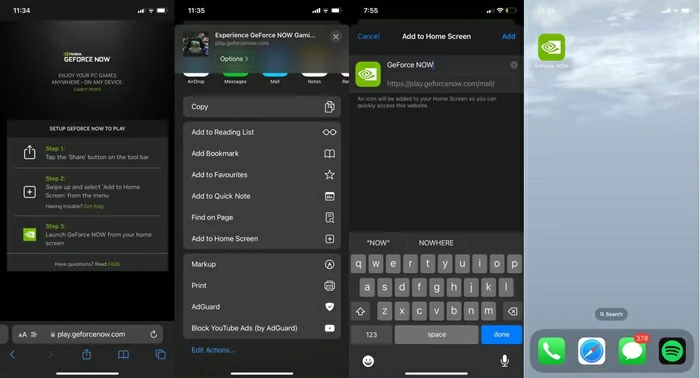
- Selecciona Agregar a la pantalla de inicio
- Haz click en Agregar, en la esquina superior derecha
A partir de allí, deberías ver GeForce Now en la pantalla de inicio de tu iPhone. Ábrelo como cualquier app.
Regístrarte en GeForce Now
Antes de poder jugar Fortnite en tu iPhone, tendrás que registrar y obtener una cuenta de GeForce Now. Recomendamos probar primero la versión gratuita de GeForce Now y, si vale la pena, luego pagar por otra.
- Abre la aplicación GeForce Now en la pantalla de inicio de tu iPhone
- Toca Iniciar sesión en la esquina superior derecha
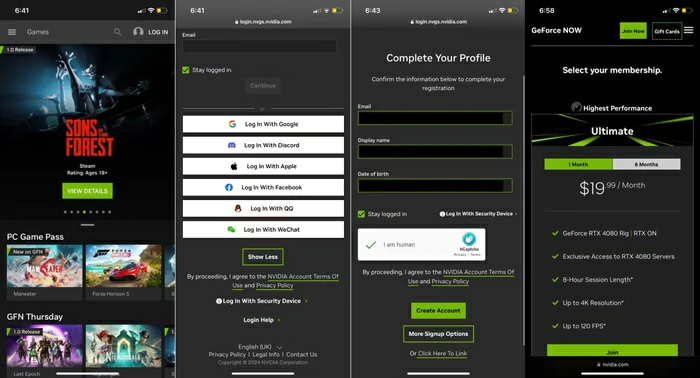
- Inicia sesión con Google, Discord o crea una cuenta nueva con tu correo electrónico
- Escribe todos los datos que se te pidan, y confírmalos. Para finalizar, toca en Crear cuenta
Hay tres niveles de membresías en GeForce Now. Selecciona la suscripción con la que estés cómodo.
- Gratis: te proporciona acceso gratuito, pero con un límite de una hora por cada sesión iniciada.
- Priority: por 9,99 euros al mes, tienes acceso prioritario con un límite de seis horas por cada sesión. Contratando esta membresía puedes transmitir juegos – si son compatibles- en hasta 1080p y 60 FPS
- Ultimate: por 19,99 euros al mes, tienes acceso prioritario con un límite de ocho horas por cada sesión. Contratando esta membresía puedes transmitir juegos – si son compatibles- en hasta 4K a 120 FPS
- Seleccionada la suscripción con el botón Unirse, ingresa tu información de pago
Iniciar Fortnite en tu iPhone desde GeForce Now
¡Ya casi llegamos al final! Has creado tu cuenta de GeForce Now. Pero aún faltan unos pasos para jugar Fortnite.
- En la pantalla de inicio de GeForce Now, haz click en el menú de tres líneas horizontales
- Entra en la Configuración, y desplázate hasta Conectar en Epic Games
- Vincula tu cuenta de Epic Games con tu cuenta de GeForce Now
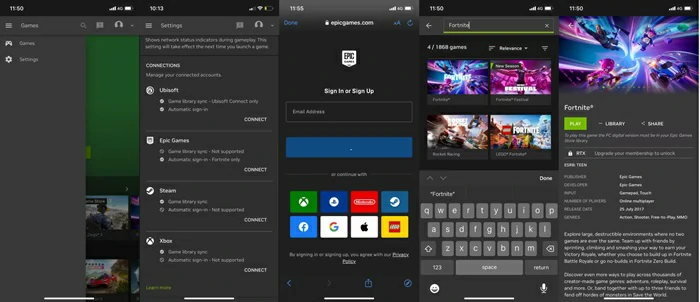
- Inicia sesión con las credenciales de acceso de ambas cuentas
- Vuelve a la página de inicio de GeForce Now y busca Fortnite entre los juegos
- Toca la imagen de Fortnite y selecciona Jugar para lanzar el juego. Espera unos segundos hasta que se lance
NOTA IMPORTANTE: durante las horas pico, es posible que tengas que «hacer cola» para jugar Fortnite. Generalmente es uno de los títulos que tiene más demanda, por lo que mejor conéctate con tiempo.
Conclusiones
Lo interesante de este artículo es que sepas que puedes aprovechar tu iPhone como si fuera una consola portátil. Independientemente de Fortnite, puedes acceder a más de 1500 juegos de PC directamente desde tu teléfono.
Los pasos para lanzar cualquier otro juego de GeForce Now en tu iPhone son básicamente los mismos. Recomendamos probar primero la versión gratuita de GeForce Now y, si vale la pena, luego pagar.
Si la pantalla del iPhone te queda algo pequeña, puedes jugar a Fortnite en Mac igual de «fácil» que en iPhone.

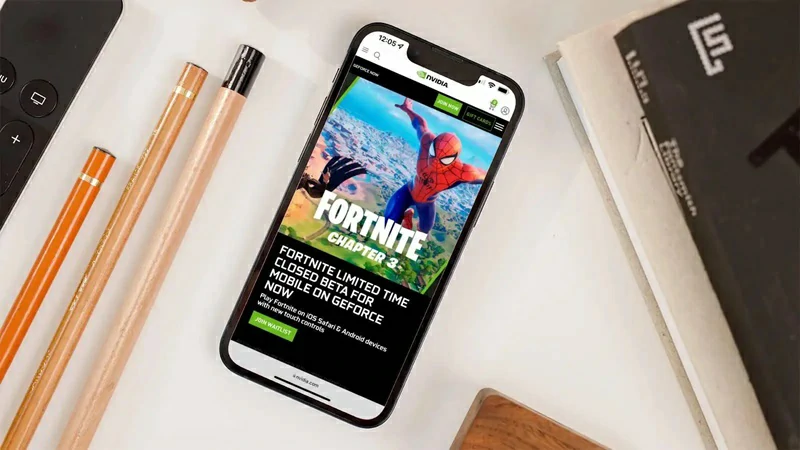
¿Tienes alguna pregunta o problema relacionado con el tema del artículo? Queremos ayudarte.
Deja un comentario con tu problema o pregunta. Leemos y respondemos todos los comentarios, aunque a veces podamos tardar un poco debido al volumen que recibimos. Además, si tu consulta inspira la escritura de un artículo, te notificaremos por email cuando lo publiquemos.
*Moderamos los comentarios para evitar spam.
¡Gracias por enriquecer nuestra comunidad con tu participación!